Apple Pay'e Kart Ekleme veya Kaldırma
Elma Apple ödemesi Kahraman / / October 05, 2023

Yayınlanan

Apple Pay, iPhone, iPad, Apple Watch veya Mac'inizi kullanarak ödeme yapmanıza olanak tanır. Apple Pay'e nasıl kart ekleyeceğiniz veya kaldıracağınız aşağıda açıklanmıştır.
Bu her zaman kullandığım bir şey ama bugüne kadar bile Apple Pay'i kullanarak ödeme yapma Apple Watch'uma veya iPhone'uma kart okuyucunun yakınına dokunmak bile hâlâ biraz sihir gibi geliyor. Evden çıktığımda cüzdanımı hatırlama konusunda endişelenmeme gerek yok çünkü onun zaten bileğime veya arka cebime bağlı olduğunu biliyorum. Hatta Mac'imde ödeme yapmak için Apple Pay'i yalnızca düğmeye basarak kullanabiliyorum. Kimlik düğmesine dokunun.
Apple Pay'i kullanmak istiyorsanız öncelikle Cüzdan uygulamanıza bazı kartlar eklemeniz gerekir. Ve tetikleme konusunda biraz heyecanlanırsanız, kullanmıyorsanız kartları istediğiniz zaman Apple Pay'den çıkarabilirsiniz. Ödeme yapmayı biraz daha sihir gibi yapmaya hazırsanız, Apple Pay'e nasıl kart ekleyeceğinizi veya kaldıracağınızı burada bulabilirsiniz.
iPhone'da Apple Pay'e Kart Nasıl Eklenir?
iPhone'unuzda Apple Pay'i kullanmayı planlıyorsanız Cüzdan uygulamasına bir banka kartı veya kredi kartı eklemeniz gerekir. Bu, bu kartlarla ödeme yapmak için Apple Pay'i kullanmanızı sağlar.
iPhone'da Apple Pay'e kart eklemek için:
- Aç Cüzdan uygulama.
- öğesine dokunun + (Artı) ekranın üst kısmındaki düğmesine basın.
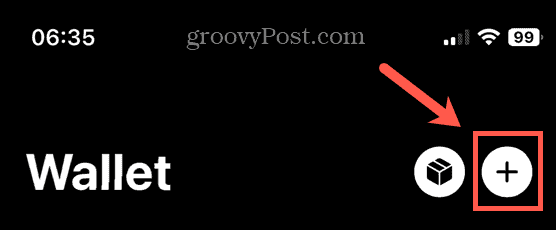
- Daha önce eklediğiniz bir kartı kullanmak istiyorsanız Önceki Kartlar.
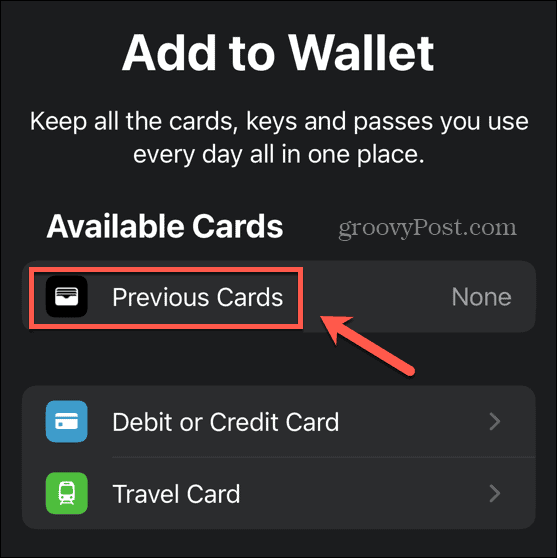
- Yeni bir kart eklemek için dokunun. Banka veya Kredi Kartı.

- Musluk Devam etmek.
- Numarayı otomatik olarak eklemek için kartınızı tarayın veya Kart Detaylarını Manuel Olarak Girin bunları yazmak için.
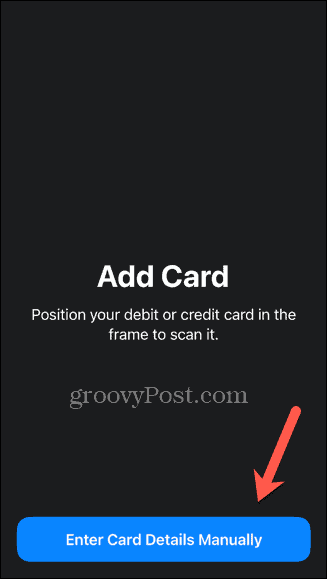
- Kart bilgilerinizi kartınızı veren kuruluşla doğrulamak için ekrandaki talimatları izleyin.
- İşlem tamamlandıktan sonra kartı iPhone'unuzdaki Apple Pay'de kullanabilirsiniz.
Apple Watch'ta Apple Pay'e Kart Nasıl Eklenir?
Apple Watch'unuzla ödeme yapabilmek inanılmaz derecede kullanışlıdır; Ödeme yapmak istediğinizde iPhone'unuzu çıkarmanıza bile gerek yok.
Apple Watch'ta Apple Pay'e kart eklemek için:
- Aç Kol saati iPhone'unuzdaki uygulama.
- İçinde Saatim sekmesini açın, aşağı kaydırın ve seçin Cüzdan ve Apple Pay.

- iPhone'unuzda Apple Pay'e zaten kart eklediyseniz Eklemek Bunları Apple Watch'unuza eklemek için.
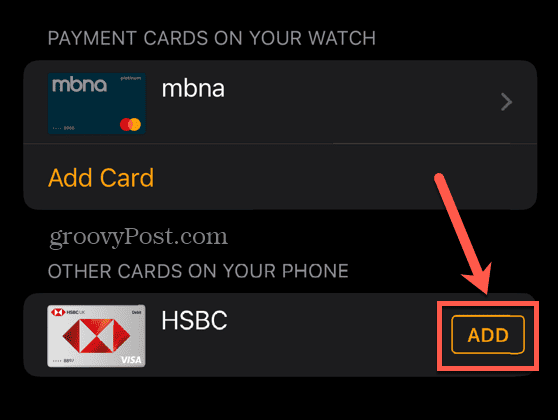
- Yeni bir kart eklemek için dokunun. Kart ekle.
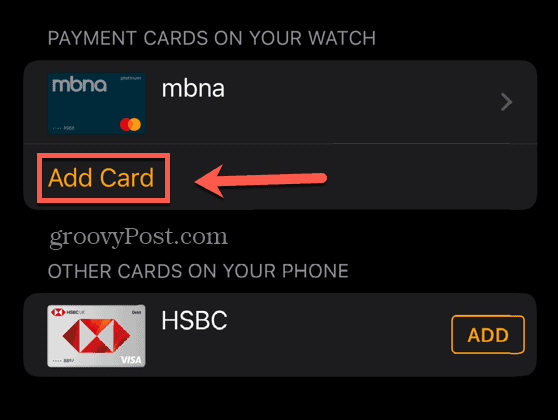
- Daha önce kullandığınız bir kartı simgesine dokunarak ekleyin. Önceki Kartlar veya dokunun Banka veya Kredi Kartı yeni bir tane eklemek için.
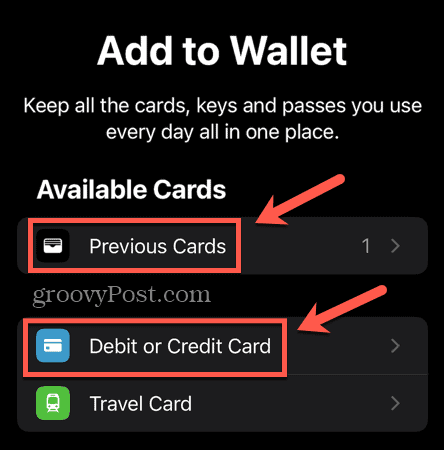
- Musluk Devam etmek.
- Kartınızı tarayın veya dokunun Kart Detaylarını Manuel Olarak Girin.
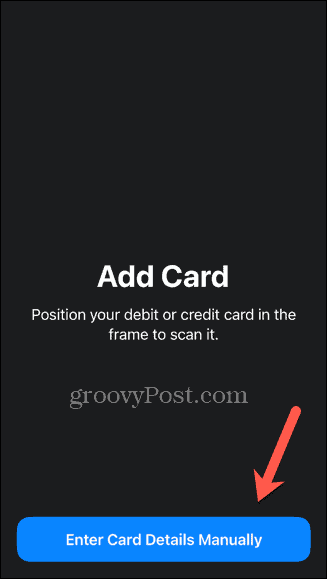
- Bilgilerinizi bankanız veya kart şirketinizle doğrulamak için ekrandaki talimatları izleyin.
- İşlem tamamlandıktan sonra kartı Apple Watch'unuzdaki Apple Pay'de kullanabilirsiniz.
Mac'te Apple Pay'e Kart Nasıl Eklenir?
Touch ID'li bir Mac'iniz varsa Mac'inizde yalnızca parmak izinizle satın alma işlemi yapmak için Apple Pay'i de kullanabilirsiniz.
Mac'te Apple Pay'e kart eklemek için:
- Tıkla Elma Menü çubuğundaki simge.
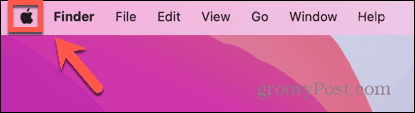
- Seçme Sistem ayarları.
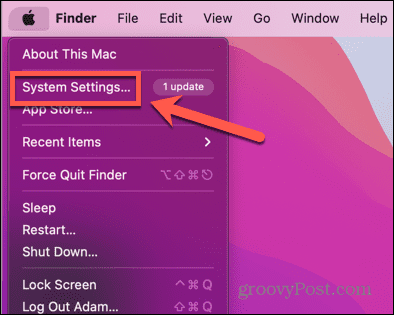
- Sol taraftaki menüden Cüzdan ve Apple Pay.
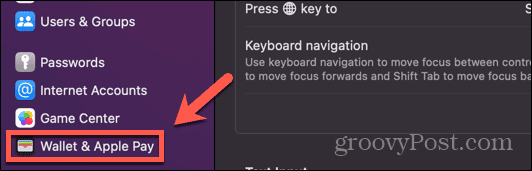
- Tıklamak Kart ekle.
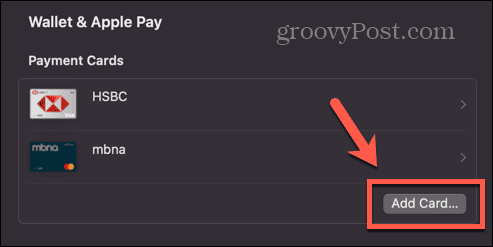
- Safari Otomatik Doldurma'da kayıtlı kart bilgileriniz varsa Devam etmek bunların Apple Pay ile kullanılıp kullanılamayacağını görmek için veya tıklayın Hayır, teşekkürler.
- Yeni ayrıntılar eklemek için kartınızı web kameranızın önünde tutun veya Kart Detaylarını Manuel Olarak Girin.
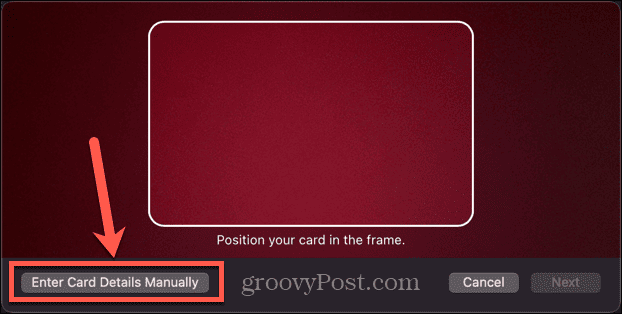
- Tıklamak Sonraki ve kartı veren kuruluşla kartı doğrulamak için ekrandaki talimatları izleyin.
- İşlem tamamlandıktan sonra kartı Mac'inizdeki Apple Pay'de kullanabilirsiniz.
İPhone'da Apple Pay'den Kart Nasıl Kaldırılır
Bir kartı artık kullanmıyorsanız veya Apple Pay'de kullanmak istemiyorsanız Cüzdanınızdan kaldırabilirsiniz. Bu durumda kartınızı artık Apple Pay ile kullanamayacaksınız ve söz konusu karta ait işlem geçmişiniz de silinecek.
Bir kartı iPhone'daki Apple Pay'den kaldırmak için:
- Aç Cüzdan uygulama.
- Kaldırmak istediğiniz karta dokunun.
- öğesine dokunun Daha Ekranın sağ üst köşesindeki düğme (daire içinde üç nokta).
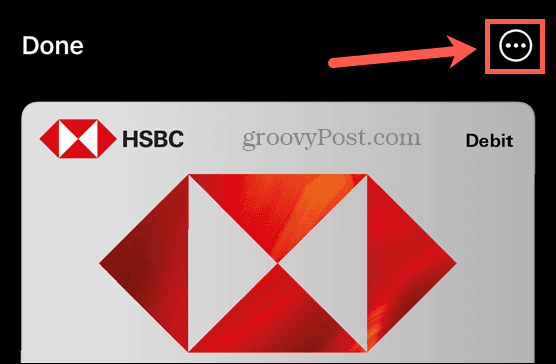
- Seçme Kart detayları.
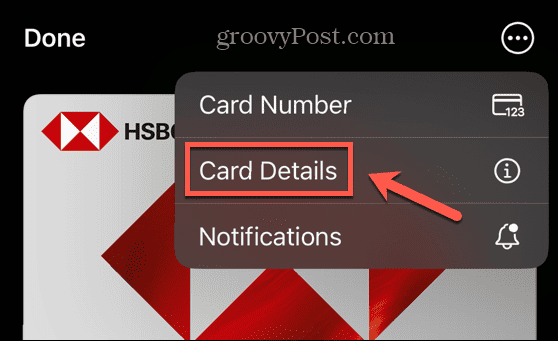
- Sayfanın en altına gidin ve dokunun. Kartı Kaldır.
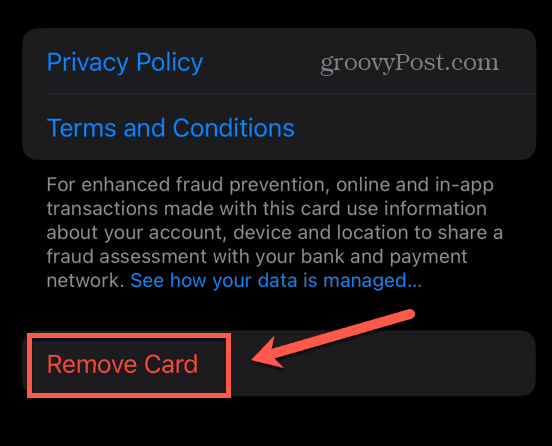
- Musluk Kaldırmak Kararınızı onaylamak için.
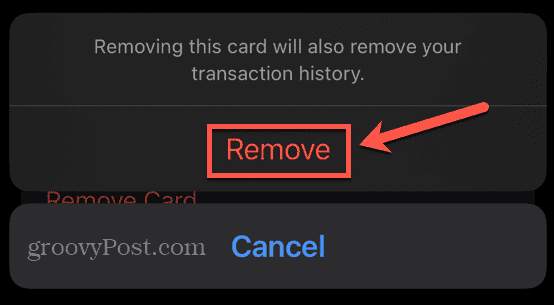
- Kart, iPhone'unuzdaki Apple Pay'den kaldırılır.
Apple Watch'ta Apple Pay'den Kart Nasıl Çıkarılır
Bir kartı Apple Watch'unuzdaki Apple Pay'den kaldırmak istiyorsanız, kart eklemek iPhone'unuzu kullanmanızı gerektirse de bunu doğrudan saatinizden yapabilirsiniz.
Bir kartı Apple Watch'ta Apple Pay'den kaldırmak için:
- Aç Cüzdan Apple Watch'unuzdaki uygulama.
- Apple Pay'den kaldırmak istediğiniz karta dokunun.
- Ekranın altına doğru kaydırın ve dokunun. Kaldırmak.
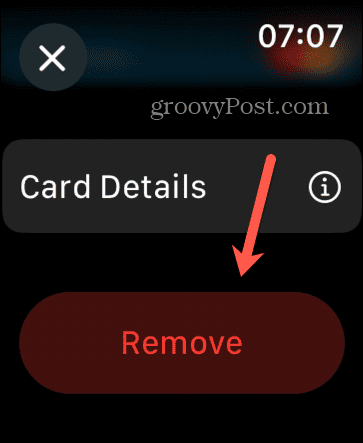
- Musluk Kaldırmak Kararınızı onaylamak için.
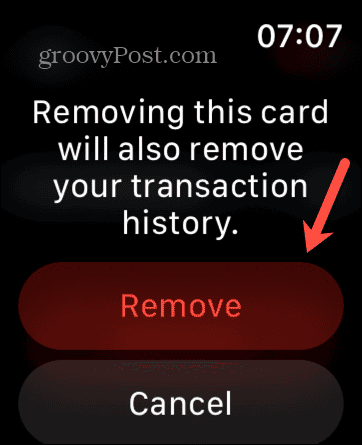
- Kart, Apple Watch'unuzdaki Apple Pay'den kaldırılır.
Mac'te Apple Pay'den Kart Nasıl Kaldırılır
Bir kartı Mac'inizdeki Apple Pay'den kaldırmak istiyorsanız bunu Cüzdan ve Apple Pay ayarlarından yapabilirsiniz.
Bir kartı Mac'teki Apple Pay'den kaldırmak için:
- Tıkla Elma Menü çubuğundaki simge.
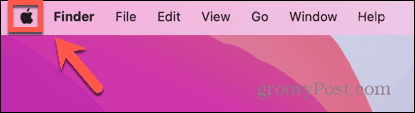
- Tıklamak Sistem ayarları.
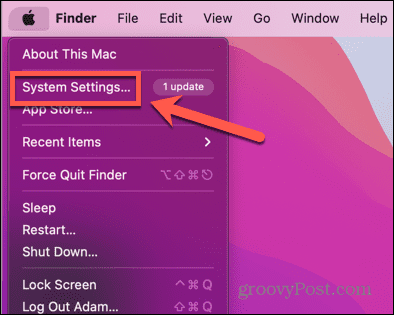
- Seçme Cüzdan ve Apple Pay soldaki menüden.
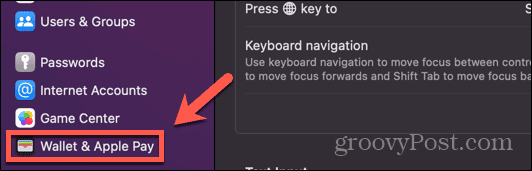
- Kaldırmak istediğiniz kartı seçin.
- Pencerenin alt kısmındaki Kartı Kaldır düğme.
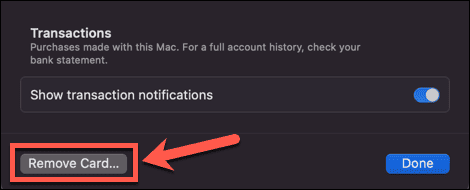
- Tıklamak Silmek Kararınızı onaylamak için.
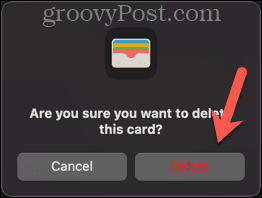
- Kart, Mac'inizdeki Apple Pay'den kaldırılır.
Daha Fazla Apple İpuçları ve Püf Noktaları
Apple Pay'e nasıl kart ekleyeceğinizi veya kaldıracağınızı bilmek, ihtiyaç duyduğunuz kartları Cüzdanınızda bulundurmanıza olanak tanır; kredi veya banka kartlarınıza bile ihtiyaç duymadan iPhone, Apple Watch veya Mac'inizle ödeme yapabilirsiniz. Sen. Gerçekten inanılmaz derecede kullanışlı.
Apple donanımınızdan daha fazlasını elde etmenin birçok başka yolu vardır. Nasıl yapılacağını öğrenebilirsiniz Apple Watch'unuzun kilidini iPhone'unuzla açın her seferinde şifrenizi yazmak zorunda kalmak yerine. Nasıl yapılacağını öğrenebilirsiniz Mac'inizdeki görevleri onaylama Uygulamaları yüklemek veya şifreleri görüntülemek gibi Apple Watch'unuzla. Hatta otomatik olarak nasıl yapılacağını bile öğrenebilirsiniz. Mac'inizin kilidini Apple Watch'unuzla açınböylece her seferinde şifrenizi girmenize gerek kalmaz.

